Создание кустового основания
Делаем щелчок правой кнопкой мыши на вновь созданную площадьивыбираем Insert Structure -ввести буровую (рис.3)
В окне Insert Structureпечатаем название куста для бурения в пункте Name.
В окне Client name печатаем название компании заказчика.
Выбираем Azimuth Reference (ссылку азимута) – выбираем Grid North.
Вводим координаты месторасположения кустового основания (оставляем 0 и 0).
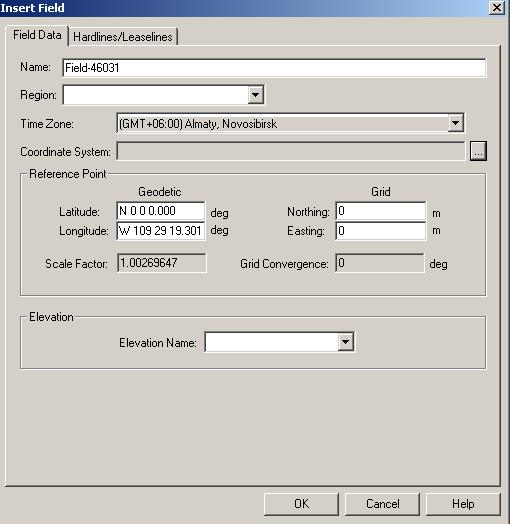
Рис. 2. Окно введения площади
Примечание: Если известны только одни из вышеуказанных координат, достаточно ввести только их, нажать <Tab>, другие координаты, а такжеScale Factor(масштабный коэффициент)и Grid Convergencе(схождение сетки), будут рассчитаны автоматически.
Geodeticи Gridвносятся автоматически и идентичны координатам площади. Красная стрелка с левой стороны пункта Locationокна Insert Structureуказывает, как расположена буровая, или она привязана к выбранному уровню площади, или расположена посредством географических координат. Если красная стрелка указывает на Geodeticкоординаты, это означает, что месторасположение куста показано в абсолютных значениях относительно поверхности Земли, и месторасположение не будет меняться, если изменится положение площади. Если красная стрелка указывает на local coordinates, это означает, что месторасположение куста связано с месторасположением площади и если изменить первый показатель, то второй изменится автоматически. Возможно ввести только один тип координат (Geodetic, Grid, Local Cartesian, или Local Polar), затем нажать <Tab> и соответствующие значения для остальных видов координат будут рассчитаны автоматически. В данном случае оставляем 0 – 0.
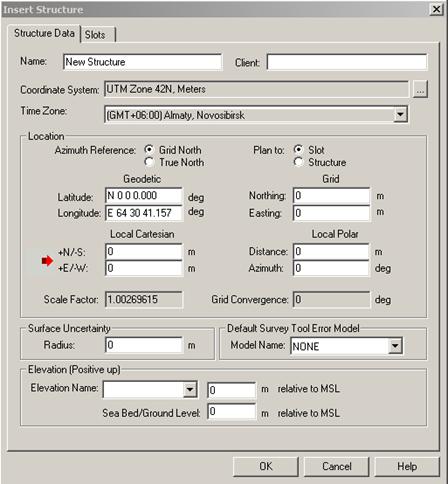
Рис. 3. Окно создания кустового основания (буровой установки на площади)
Выбираем Elevation Name(измерения относительно какой отметки)из разворачивающегося меню, или печатаем название уровня в текстовом окне – выбираем Drillsite Elevation – относительно буровой установки.
Печатаем значение в окне relative to MSL – положение буровой установки относительно уровня моря – вводим альтитуду нашей скважины.
Окно Sea Bed/Ground Level relative to MSL - отношение уровня моря к уровню земли, в данном случае, поскольку бурение на суше, – вводим тоже самое значение альтитуды.
В окне Surface Uncertainty – вводим значение радиуса погрешности (отклонения) местоположения кустового основания (оставляем 0).
В окне Model Name – выбираем тип модели обсчета параметров ввода пространственного положения проектируемой скважины. (Выбираем Wolff&Dewardt).
Ввод направления (шахты)
В окне Insert Structure нажимаем на Slot из появившегося меню, чтобы открыть основное окно для ввода направления скважины.Для ввода нового направления нажимаем на кнопку New. (рис. 4). Для удаления направления нажимается кнопка – Delete. Кнопка Wizard (генератор) позволяет проектировать несколько направлений согласно проектируемой схеме расположения устьев.
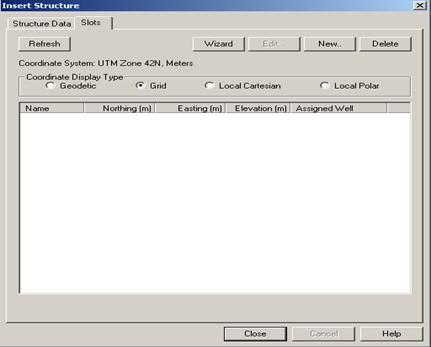
Рис. 4. Окно введения нового направления
В окне Insert Slot(рис. 5.)печатаем название в пункте Name, используя английские буквы.
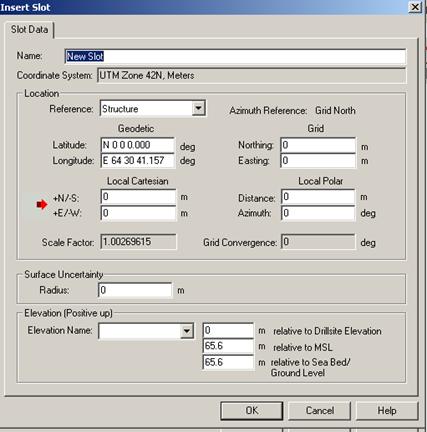
Рис. 5. Окно введения параметров направления (шахты)
Выбираем Structureкак точку ссылки для определения месторасположения шахты относительно кустового основания. Вводим координаты месторасположения шахты (для первой 0-0).
При вводе последующих направлений для других скважин, – последовательность работ аналогична. При этом необходимо указать только координаты, или расстояние между устьями скважин (последующего направления от предыдущего).
В окне Radius –радиус погрешности нашей шахты, оставляем 0.
В окне Eleation Name – превышение, выбираем Top of Slot(относительно направления).
В окне relztive to Drillsite Elevation - относительно буровой установки – оставляем 0 метров.
Нажимаем OK и затем нажимаем Close.
Ввод скважины
Делаем щелчок правой кнопкой мыши на вновь созданный кустивыбираем Insert Well -ввести скважину.
В окне Name – пишем название скважины на английском языке (Well-1).
В окне Assigned Slot (заданное направления)–нажимаем на стрелку и привязываем нашу новую скважину к нужному направлению (рис.6).
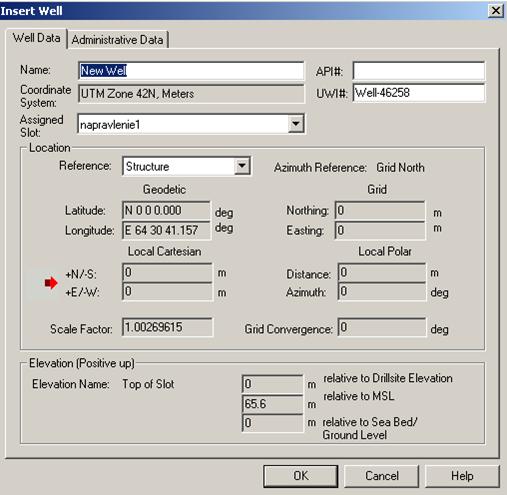
Рис. 6. Окно ввода скважины
Все остальные текстовые пункты в окне Insert Wellзакрашены в серыйцвет. Это означает, что все внесенные ранее значения в этом окне не могут быть изменены.
НажимаемOK.
